Ar trebui să utilizați aplicația Google Home and Here's Why
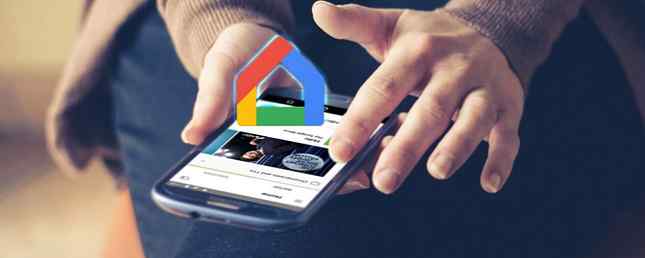
Poate fi o provocare să stați pe partea de sus a tuturor dispozitivelor inteligente de acasă. Cu sute de mărci concurente, standarde ale industriei și aplicații ale producătorilor, gestionarea totului este asemănătoare unei slujbe cu normă întreagă.
Cu toate acestea, dacă sunteți investit în ecosistemul Google de produse, există veste bună: puteți utiliza o aplicație pentru a controla toate produsele și setările. Mai bine? Va funcționa chiar și cu multe produse non-Google.
Aplicația este Google Home. Nu trebuie confundat cu vorbitorul cu același nume Pagina de pornire Google Revizuirea Google Home Revizuirea Google Home este un difuzor inteligent asistent inteligent și vine de la o companie care știe cu adevărat totul. Dispozitivul Google de 130 RON răspunde la întrebări, controlează casa dvs. inteligentă și redă muzică. Ar trebui să cumperi unul? Citește mai mult și Asistentul Google, aplicația Google Home a fost numită Google Cast.
Dar ce anume integrează aplicația Google Home? Ce caracteristici oferă? Și este într-adevăr soluția de o singură mărime pe care ați așteptat-o? Continuați să citiți.
Ce dispozitive și servicii sunt acceptate?
Aplicația Acasă Google funcționează cu orice dispozitiv, aplicație sau serviciu care se integrează, de asemenea, cu difuzorul inteligent Google Home.
Este o listă lungă, dar serviciile și produsele pot fi în general împărțite în trei secțiuni: audio, video și case inteligente.
- Audio - Muzică YouTube, Muzică Google Play, Spotify, Radio TuneIn, Pandora, Deezer.
- Video - YouTube, Netflix, Hulu, filme Google Play, Google Chromecast.
- Dispozitive Smart Home - Google Home speaker, Nest, Phillips Hue, Samsung SmartThings, Honeywell, Belkin Wemo, TP-Link, IFTTT. (Mai multe despre acestea mai târziu.)
Puteți utiliza aplicația atât pe Android, cât și pe iOS. Să aruncăm o privire detaliată asupra modului de utilizare a aplicației.
Descarca - Aplicația Google Home pentru Android
Descarca - Aplicația Google Home pentru iOS
Taburile
Când încărcați aplicația Google Home, veți vedea trei file în partea de sus a ecranului. Sunt Ceas, Asculta, și Descoperi. Tab-urile sunt utilizate în principal pentru distribuirea de conținut în jurul casei.
Ceas
Ceas vă permite să găsiți orice conținut video pe aplicațiile pe care le-ați instalat deja pe dispozitiv.
În partea de sus a ferestrei, veți vedea linkuri pentru aplicațiile compatibile. Derulați în jos și veți vedea emisiuni populare de televiziune 12 emisiuni TV pentru a descărca off Netflix pentru comuta dvs. de lucru 12 emisiuni TV pentru a descărca off Netflix pentru comutarea la locul de muncă Netflix acum vă permite să descărcați conținut pentru a viziona offline, merită descărcat? Am găsit 12 emisiuni TV perfecte pentru comutații de orice lungime. Citiți Mai multe și filmele pe care le puteți strecura direct pe televizorul dvs. smart Chromecast, Android TV sau Chromecast. Atingeți doar spectacolul / filmul dorit și acesta va începe să fie redat automat. Nu este nevoie să navigați la aplicația serviciului individual.
În partea de jos a paginii, veți vedea a Naviga legătură. Faceți clic pe acesta și veți putea găsi alte servicii video pe care le acceptă Google Home.
Asculta
Asculta tab-ul funcționează în același mod ca și Ceas tab. Veți vedea linkuri pentru aplicațiile pe care le-ați instalat deja, conținutul sugerat și o modalitate de a găsi mai multe aplicații compatibile.

Atât Ascultați, cât și Urmăriți au o pictogramă de căutare în colțul din dreapta jos. Aceasta este o caracteristică de căutare universală, permițându-vă să răsfoiți instantaneu toate serviciile conectate, fără să coborâți între aplicații. Acesta funcționează extrem de bine pe aplicații mainstream cum ar fi Netflix 10 Servicii de streaming de nișă pentru cei care urăsc Netflix 10 servicii de streaming de nișă pentru cei care urăsc Netflix Servicii de streaming mainstream poartă conținut de masă. Ce puteți face dacă doriți să urmăriți ceva mai puțin convențional? Este mai bine să verificați aceste servicii alternative de streaming pline de conținut de nișă. Citiți mai mult, dar este mai puțin fiabil pentru aplicațiile specifice rețelei.
Descoperi
Descoperi fila este cu adevărat utilă numai dacă aveți un difuzor inteligent Acasă Google ca parte a setării. Dacă o faci, se comportă ca Google Now: veți vedea o listă cu carduri pertinente. Care sunt cardurile Google Now? 3 sfaturi pentru a începe să începeți Care sunt cardurile Google Now? 3 sfaturi pentru a începe dvs. Google Now are acest feed minunat de umplut cu carduri pe care nu ați putea ști despre, dar ar trebui. Citiți mai multe (cum ar fi informații despre trafic sau cele mai recente știri).
De asemenea, veți găsi oferte și alte oferte referitoare la produsele dvs. De exemplu, probabil veți fi oferite reduceri la un film de închiriere prin filmele Google Play sau puteți vedea promoții speciale pentru unele dintre componentele fizice ale Google.
Notă: Este posibil să nu vedeți toate filele. Aceasta depinde de dispozitivele din rețeaua dvs. Vedeți imaginea de mai jos pentru a confirma care tab-uri vă puteți aștepta.

Pagina de pornire Google
Aplicația începe cu adevărat să strălucească dacă o conectați la un difuzor Google Home inteligent (și, prin extensie, la Google Assistant). Acesta servește ca ecran de sugestii și tablou de bord pentru tot ceea ce privește vorbitorul.
Difuzorul în sine introduce o serie de caracteristici:
- Obțineți mementouri.
- Obțineți alerte de trafic și informații de navetă.
- Primiți prognoze meteo Cum să utilizați prognoza meteo pentru a vă automatiza casa Cum să utilizați prognoza meteo pentru a vă automatiza casa Mulți oameni cred că automatizarea "smart home" este doar pentru geeks care au o grămadă de gadget-uri în jurul casei lor, dar există unele trucuri de automatizare puteți face fără sarcini de senzori. Citeste mai mult .
- Obțineți informații de afaceri locale.
- Consultați (și auziți) evenimentele din calendar.
- Planificați excursii și gestionați zboruri.
- Creați liste de cumpărături Going Shopping Shopping? Top 5 aplicații din lista de magazine Android pentru cumpărături? Top 5 aplicații din Lista de Cumpărături Android Descărcați aplicațiile minunate ale listei de cumpărături pentru a vă ajuta să rămâneți organizate! Citeste mai mult .

Pentru a configura aceste caracteristici și pentru a le gestiona, îndreptați-vă către Meniu> Mai multe setări> Ziua mea. Veți vedea o listă de casete de selectare pentru fiecare caracteristică disponibilă. Bifați cele pe care doriți să le sincronizați cu aplicația și cu difuzorul.
Conectarea dispozitivelor terță parte
Aplicația Google Home este, de asemenea, un hub util pentru alte dispozitive inteligente din casa dvs..
Dispozitivele terțe acceptate pot fi împărțite în trei subcategorii: lămpi inteligente, termostați inteligenți Găsirea celui mai bun termostat inteligent pentru casa dvs. Găsirea celui mai bun termostat inteligent pentru locuința dvs. Căutați un bun termostat inteligent pentru casa dvs.? Rețineți că unii sunt mai deștepți decât alții! Aruncați o privire - una dintre aceste opțiuni poate fi soluția dvs.! Citiți mai multe și prize inteligente.
Iată producătorii sprijiniți pentru fiecare categorie:
- Lumini - Philips Hue, SmartThings, Wink, TP-Link, LIFX, Osram, Lowes Iris, Lutron Caseta, Emberlight, iDevices, Dispozitive universale, MobiLinc.
- termostate - Nest, SmartThings, Honeywell, Wink.
- Mufe - SmartThings, Wink, Belkin Wemo, TP-Link, Best Buy Insignia, Lowes Iris, Lutron Caseta, iHome, Leviton, Artik Cloud, iDevices, NuBryte, dispozitive universale, MobiLinc.
Pentru toate dispozitivele, trebuie să faceți setarea inițială utilizând aplicațiile și portalurile furnizate de producător. Puteți să le conectați numai la aplicația Google Home, după ce ați verificat că toate funcționează corect.

Pentru a conecta dispozitivele la aplicație, mergeți la Meniu> Control acasă> Dispozitive și apăsați pe + icon. Alegeți numele producătorului ale cărui produse doriți să le conectați, apoi urmați instrucțiunile de pe ecran.
Puteți să atribuiți fiecărui dispozitiv o cameră specifică, să o plasați într-o cameră nouă sau să îi dați o porecla. Odată ce aveți totul conectat, puteți emite comenzi vocale utilizând difuzorul dvs. inteligent sau cu Asistentul Google de pe dispozitivul dvs. mobil.
Utilizarea IFTTT
Dacă acțiunea preferată nu are o comandă vocală pre-existentă, puteți să vă creați propria folosind IFTTT 10 din cele mai bune rețete IFTTT pentru Smart Home Automation 10 dintre cele mai bune rețete IFTTT pentru Smart Home Automation Rețelele potrivite IFTTT pentru casa ta inteligentă vă poate economisi timp, efort și energie. Iată zece dintre preferatele noastre pentru a începe. Citeste mai mult . Comenzile nu fac parte din aplicația Google Home, dar ele fac parte din același proces și merită să se menționeze pe scurt.
Descărcați aplicația IFTTT (Android sau iOS), căutați Google Asistent și faceți clic pe Conectați.
Apoi, atingeți numele de utilizator și mergeți la New Applet> Acest lucru și căutați Asistentul Google. Alegeti trăgaci și introduceți până la trei moduri de a-ți spune fraza. În cele din urmă, du-te la New Applet> Acest lucru și alegeți-vă Acțiune serviciu. Veți găsi noul dvs. applet în Appletele mele din partea de sus a ecranului de pornire IFTTT.
E Zilele Începute
Aplicația Home Google este fără îndoială extrem de puternică. Este o aplicație vitală pe care o aveți dacă rulați o mulțime de dispozitive acceptate din jurul dvs. acasă.
Dar este și greu de folosit. Se simte ca Google încearcă să se hrănească prea mult în ea, ducând la navigarea confundată și complicată în aplicații. Problema este simptomatică a rădăcinilor aplicației în Google Cast. Nu este logic ca conținutul de distribuție și conținutul inteligent al managementului de acasă să fie sub aceeași umbrelă.
Din păcate, sunt primele zile. Rebranding-ul de la Google Cast la Google Home sa produs doar la sfârșitul anului 2016 și se pare că Google se luptă încă cu cea mai bună cale de a avansa. Este sigur să se îmbunătățească odată cu trecerea timpului.
Utilizați aplicația Google Home? Care sunt punctele sale forte? Unde este căzut? Anunțați-vă gândurile și opiniile în comentariile de mai jos.
Explorați mai multe despre: Pagina de pornire Google, Automatizarea casei, .


